Win10预览版系统自动播放功能的设置和关闭方法【图文】
相信大家在以前的windows系统中对于自动备份功能也有时候了解了,那么在微软最新的Win10系统中,当我们把U盘、移动硬盘、存储卡等设备插入到Win10电脑时,默认情况下也会自动播放,这有时并不是我们所需要的操作,并且自动播放还极易感染感染传播病毒,那么Win10系统如何关闭自动播放呢?下面就来分享一下Win10系统关闭自动播放和设置自动播放默认设置的方法!推荐:win10预览版系统下载地址
操作步骤:
1、首先进入Win10系统“电脑设置”,开始菜单选择“电脑和设备”,继续选择“自动播放”,“自动播放”设置界面如图:
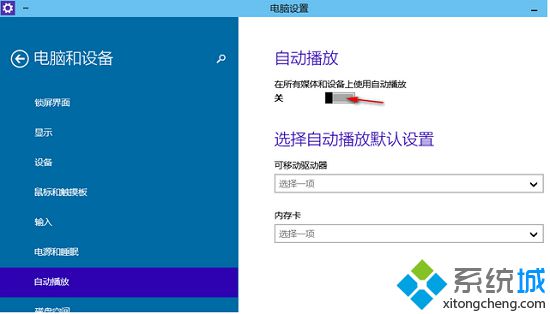
2、Windows10默认开启了“自动播放”,你只需点击设置开关把它设置为“关”即可。这样就关闭了Win10的自动播放功能。
3、如果你不想关闭,那么可以在下面设置一下自动播放默认设置。“可移动驱动器”的设置选项如图:
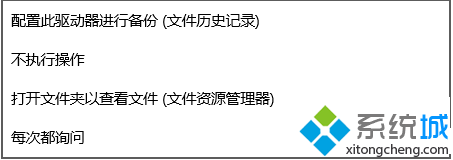
4、选择你想要的操作即可。“内存卡”的设置选项如图:
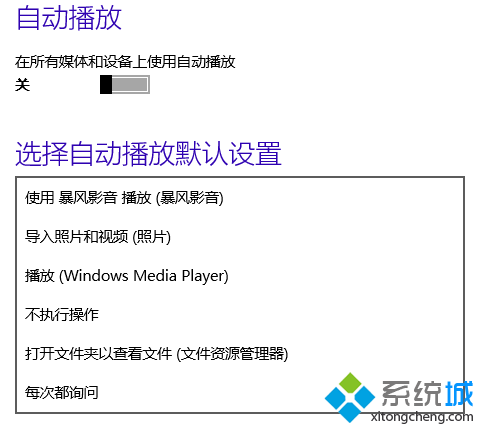
因为内存卡通常会存储视频、照片等,所以多媒体播放选项要多一些。选择你想要的操作即可。如果一时不知道选哪个操作为好,那么可以选择“每次都询问”,到时候再选择具体的操作,起码这样可以避免病毒程序自动运行。更多精彩内容欢迎继续访问系统城!
相关教程:怎么自动播放u盘xp 关闭广播功能网页微博关闭自动播放win8关闭自动播放我告诉你msdn版权声明:以上内容作者已申请原创保护,未经允许不得转载,侵权必究!授权事宜、对本内容有异议或投诉,敬请联系网站管理员,我们将尽快回复您,谢谢合作!










